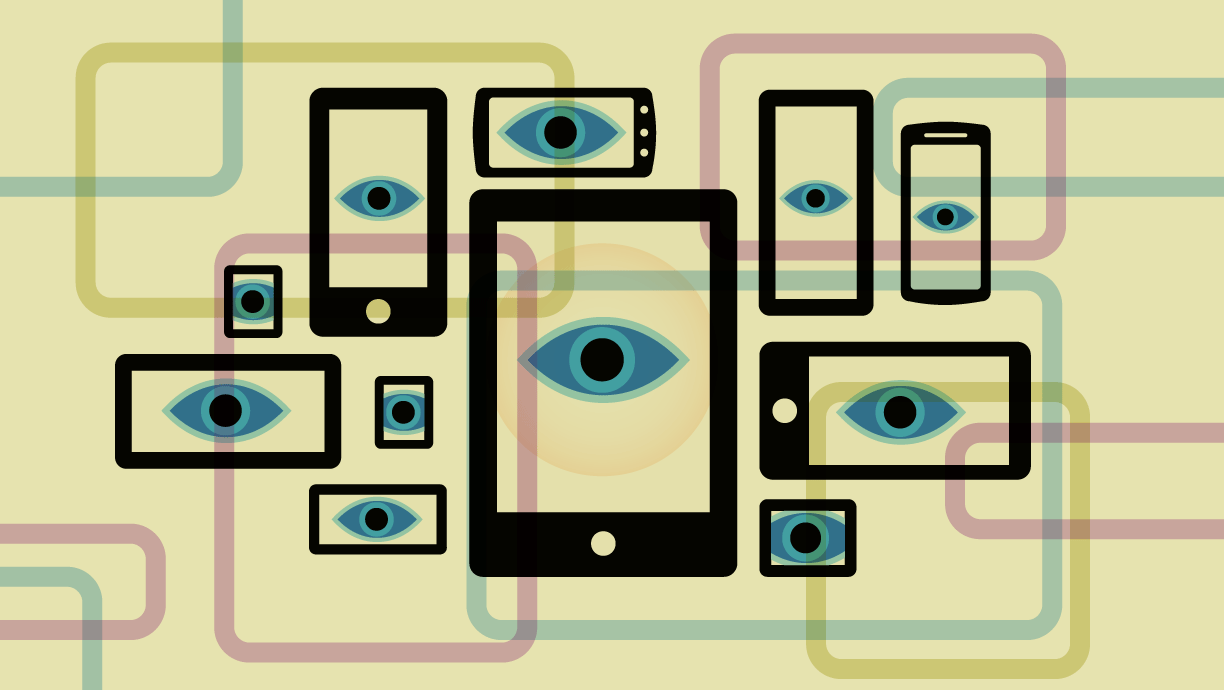Apple уже давно использует сквозное шифрование для некоторых данных на вашем iPhone, таких как пароли или данные о состоянии здоровья, но до недавнего времени компания пренебрегала возможностью улучшения защиты других важных данных, включая резервные копии iCloud. Это случилось только после нескольких лет упорной борьбы, заставившей Apple зашифровать резервные копии и отказаться от своих планов по сканированию на стороне клиента. Благодаря расширенной защите данных эта дополнительная защита теперь общедоступна, но вы должны включить её самостоятельно. Это большой выигрыш для конфиденциальности пользователей, так как функция устанавливает новую планку безопасности для облачных резервных копий.
Apple внедрила расширенную защиту данных в Соединенных Штатах в декабре 2022 года и выпустила её по всему миру в январе 2023 года. (Список стран в настоящее время недоступен, но Apple подтвердила EFF, что функция доступна по всему миру). Идея проста: теперь вы можете включить сквозное шифрование данных, которые ранее шифровались только при передаче и на серверах Apple, что означает, что сама Apple могла получить доступ к данным. Другими словами, теперь вы можете управлять ключами шифрования, и Apple не сможет получить доступ ни к каким из ваших данных. Но также это означает, что Apple не сможет помочь вам восстановить доступ к большей части информации в вашей учетной записи. Полный список категорий данных доступен на сайте Apple, но наиболее заметными являются резервная копия iCloud (которая включает в себя резервную копию сообщений), iCloud Drive, фотографий, заметок, напоминаний и многого другого.
EFF впервые призвал Apple включить шифрование резервных копий еще в 2019 году, ведь несмотря на то, что некоторые данные в iCloud зашифрованы полностью, резервные копии - нет, и это означало, что множество различных категорий данных были уязвимы для запросов со стороны правительств, взлома третьими лицами и доступа сотрудниками Apple. Это часто приводило к путанице с приложением Messages, где сообщения были защищены сквозным шифрованием, а резервные копии - нет. Тема потенциальных проблем с конфиденциальностью ещё сильнее накалилась в 2021 году, когда Apple предложила лазейку со сканированием на стороне клиента для поиска материалов о сексуальном насилии над детьми (CSAM), но внедрение этой функции было отложено после того, как сторонники и соратники EFF направили руководству Apple петицию, содержащую более 60 000 подписей.
Благодаря включённой расширенной защите данных ваши резервные копии и наиболее важные файлы получат преимущества сквозного шифрования, что позволяет лучше защитить ваши файлы от массовой слежки, недобросовестных сотрудников Apple или потенциальных утечек. Если все ваши устройства поддерживают последние операционные системы, вы можете включить расширенную защиту данных без потери каких-либо функций. Поэтому большинству людей следует по возможности включить её.
Как включить расширенную защиту данных


Вы можете включить расширенную защиту данных на iPhone, iPad или Mac, и она будет применяться ко всем другим вашим устройствам Apple.Но, прежде чем вы сможете включить её, вам нужно сделать пару шагов: включить двухфакторную аутентификацию для своей учетной записи Apple, если вы еще этого
не сделали, и обновить все свои устройства Apple (по крайней мере, до iOS 16.3, iPadOS 16.3, macOS 13.2, tvOS 16.3, watchOS 9.3, хотя может быть необходимо использовать более свежее обновление) или более новую версию. Если у вас есть более старые устройства, подключенные к той же учетной записи iCloud, на которых вы включили ADP, но они не могут быть обновлены, вам следует повременить с включением расширенной защиты данных. Ниже мы расскажем, почему, и предложим альтернативный способ. Если вы можете обновиться, выполните следующие действия, чтобы включить сквозное шифрование:
- На iPhone или iPad откройте Настройки (или системные настройки на Mac) > "Ваше имя" > iCloud > Расширенная защита данных > Восстановление учетной записи. Здесь вам предлагается один из двух вариантов метода восстановления. Это поможет вам восстановить доступ к вашей учетной записи, поскольку Apple не сможет вам помочь. Вы должны выбрать по крайней мере один метод восстановления, или вы можете использовать оба:
- Контакты для восстановления: это друг или член семьи у которого есть устройство Apple и который при необходимости может помочь вам восстановить доступ к вашей учетной записи. Они не смогут получить доступ ни к каким вашим данным, но вместо этого смогут отправить вам код восстановления, который позволит вернуть вам доступ к системе. Вы можете удалить их из этого же меню в будущем, если вам понадобится.
- Ключ восстановления: это 28-значный код, который при необходимости вернет вас в вашу учетную запись. Apple не получает копию, поэтому, если вы ее потеряете, вы можете навсегда потерять доступ к своей учетной записи Apple. Если вы выберете этот метод, вам нужно будет ввести ключ пару раз, поэтому запишите его.
- Вернитесь в Настройки (или системные настройки на Mac) > "Ваше имя" > Расширенная защита данных iCloud > Меню восстановления учетной записи, нажмите "Включить расширенную защиту данных" и следуйте инструкциям. Вам нужно будет ввести PIN-код вашего телефона и ключ восстановления, если вы выберете этот метод восстановления.
Как только расширенная защита данных настроена, вам больше никогда не придется вспоминать о ней, если только вы не попытаетесь подключить новое устройство с более старой версией операционной системы (в этом случае вам может потребоваться временно отключить расширенную защиту данных), вам будет необходимо выполнить восстановление учетной записи или вам будет необходимо получить доступ к вашим данным iCloud из браузера. Если вы регулярно получаете доступ к данным используя iCloud.com, перейдите в Настройки > "Ваше имя" > iCloud и нажмите Получить доступ к данным iCloud в Интернете, чтобы получить доступ.
Расширенная защита данных не идеальна
Если у вас более старое устройство, которое невозможно обновить до iOS 16.3 или новее, включение расширенной защиты данных возможно только в том случае, если вы удалите свой Apple ID с этого устройства. Во многих случаях это делает данное устройство бесполезным. Например, если у вас более старый Apple TV, который невозможно обновить, удаление Apple ID лишит вас доступа к вашим приложениям в App Store, что не позволит вам использовать Netflix, Hulu и любые другие приложения. Apple должна сделать этот процесс более дружелюбным, предоставив пользователям возможность подключить расширенную защиту данных, не удаляя Apple ID со старых устройств, даже если это означает прекращение доступа к определенным функциям общего доступа, таким как iCloud Drive или Apple Photos.
Однако еще не все окончательно потеряно. Для некоторых устройств, таких как Apple TV или старый MacBook, обходным путем для этой особенности является создание второго Apple ID, затем назначение его в качестве члена семьи в Family Sharing, что должно предоставить многие ваши подписки или загрузки из App Store, но не даст этому устройству доступ к тем типам данных, что включены в расширенную защиту данных. Например, вы не сможете получить доступ к своим фотографиям, но вы все равно сможете получить доступ к подписке Netflix, за которую вы платите через Apple (если вы не платите ни за какие подписки через Apple, вам не о чем беспокоиться). Помните, это может быть утомительным процессом для настройки. Обходной путь не сработает для устройств, которые сильно зависят от синхронизированных данных, таких как Apple Watch.
Если вы включаете расширенную защиту данных, способ, которым Apple обрабатывает шифрование данных через свои приложения и сервисы понятен, но в других приложениях нет такой же ясности. Даже если стороннее приложение использует функции синхронизации iCloud, данные не всегда могут быть полностью зашифрованы, и сложно выяснить поведение конкретного приложения, не изучая темы на форумах или не отправляя электронное письмо напрямую разработчику приложения. Было бы неплохо, если бы имелась какая-то визуальная индикация того, что зашифровано, а что нет, и еще лучше, если бы Apple по умолчанию шифровала все синхронизируемые данные, чтобы не оставлять места для ошибки со стороны разработчика приложения или пользователя. Любое приложение, которое синхронизируется со своими собственными серверами или облачным хранилищем, вообще не будет включено в расширенную защиту данных.
Не всё, что вы храните в iCloud, включено в расширенную защиту данных. iCloud Mail, контакты и события календаря iCloud не защищены сквозным шифрованием, и Apple по-прежнему собирает некоторые метаданные о резервных копиях, файлах iCloud Drive, фотографиях, заметках, закладках и сообщениях.
Независимо от того, зашифровано что-либо или нет, также может возникнуть небольшая путаница при совместном использовании файлов и совместной работе над документами. Если у всех участников включена расширенная защита данных, то в большинстве случаев, например, при совместном использовании файла или заметки, содержимое будет защищено шифрованием. Но зачастую, как и при любом виде совместной работы, общедоступный контент вообще не будет зашифрован. Опять же, визуальный индикатор помог бы понять, что защищено, а что нет.
Хотя расширенная защита данных и не идеальна, мы надеемся, что Google, Microsoft и другие компании добавят подобную защиту в будущем. Было бы ещё лучше, если бы это стало функцией по умолчанию, а не опцией. В любом случае, это прекрасный шаг к защите вашей конфиденциальности. Чтобы узнать больше о том, как дополнительно защитить данные на вашем устройстве, ознакомьтесь со статьёй “Основы защиты приватности на мобильных телефонах”.